- Istnieją więcej niż dwa sposoby przejęcia własności folderu w systemie Windows 11.
- Jeśli zamiast tego chcesz przejąć na własność plik, możesz wykonać te same kroki.
- Aby zmienić właściciela, musisz być zalogowany na konto administratora.
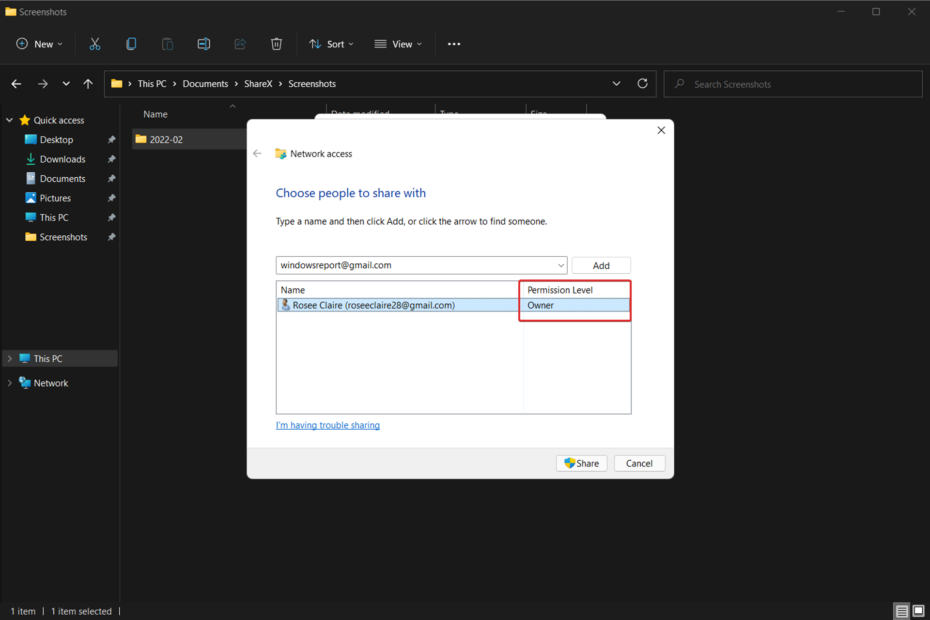
xZAINSTALUJ KLIKAJĄC POBIERZ PLIK
To oprogramowanie naprawi typowe błędy komputera, ochroni Cię przed utratą plików, złośliwym oprogramowaniem, awarią sprzętu i zoptymalizuje komputer w celu uzyskania maksymalnej wydajności. Napraw problemy z komputerem i usuń wirusy teraz w 3 prostych krokach:
- Pobierz narzędzie do naprawy komputera Restoro który jest dostarczany z opatentowanymi technologiami (patent dostępny) tutaj).
- Kliknij Rozpocznij skanowanie aby znaleźć problemy z systemem Windows, które mogą powodować problemy z komputerem.
- Kliknij Naprawić wszystko naprawić problemy mające wpływ na bezpieczeństwo i wydajność komputera
- Restoro zostało pobrane przez 0 czytelników w tym miesiącu.
Jeśli masz uprawnienia administracyjne, będziesz mógł uzyskać dostęp do większości danych na dysku C, wprowadzać zmiany w ustawieniach systemu i wykonywać wiele innych operacji, które w innym przypadku byłyby niemożliwy.
Są jednak pewne operacje, których nawet administrator nie byłby w stanie wykonać w całości, dlatego dzisiaj pokażemy Ci, jak przejąć folder na własność w systemie Windows 11.
Samo posiadanie konta administratora nie wystarczy, jeśli chcesz uzyskać dostęp do folderu WindowsApps, przejmij kontrolę nad dysk twardy należący do innego komputera lub skasuj udostępnione pliki, które zostały uszkodzone z powodu niewłaściwych uprawnień.
Ta sama dokładna zasada obowiązuje, jeśli chcesz przejąć na własność folder w systemie Windows 10, więc posiadanie odpowiedniej metody może mieć duże znaczenie.
Dzieje się tak, ponieważ te dostosowania są powiązane z kontem zaufanego instalatora firmy Microsoft i jako w rezultacie będziesz musiał przenieść własność tych plików z zaufanego instalatora na administratora rachunek.
Śledź dalej, ponieważ pokażemy, jak przejąć na własność folder bezpośrednio w systemie Windows 11, zaraz po tym, jak zobaczymy, jakie typy kont Microsoft istnieją. Bądź na bieżąco z nami!
Jakie są rodzaje kont Microsoft?
Jeśli chodzi o nasze komputery osobiste, większość z nas zna terminy profil administratora i zwykły profil użytkownika. Administratorzy porównywani są do Boga, podczas gdy użytkownicy porównywani są do ogółu społeczeństwa.
Z drugiej strony, co z kontami administratora domeny, kontami użytkowników domeny lub grupami lokalnymi? Istnieje wiele dodatkowych rodzajów profili, które zapewniają różne poziomy dostępu do komputerów, serwerów oraz konfiguracji i ustawień sieci.
Aby zachować bezpieczeństwo sieci i zapewnić wszystkim dostęp do obszarów, których potrzebują do wykonywania swoich obowiązków, bardzo ważne jest zrozumienie specyficznych możliwości każdego urządzenia.
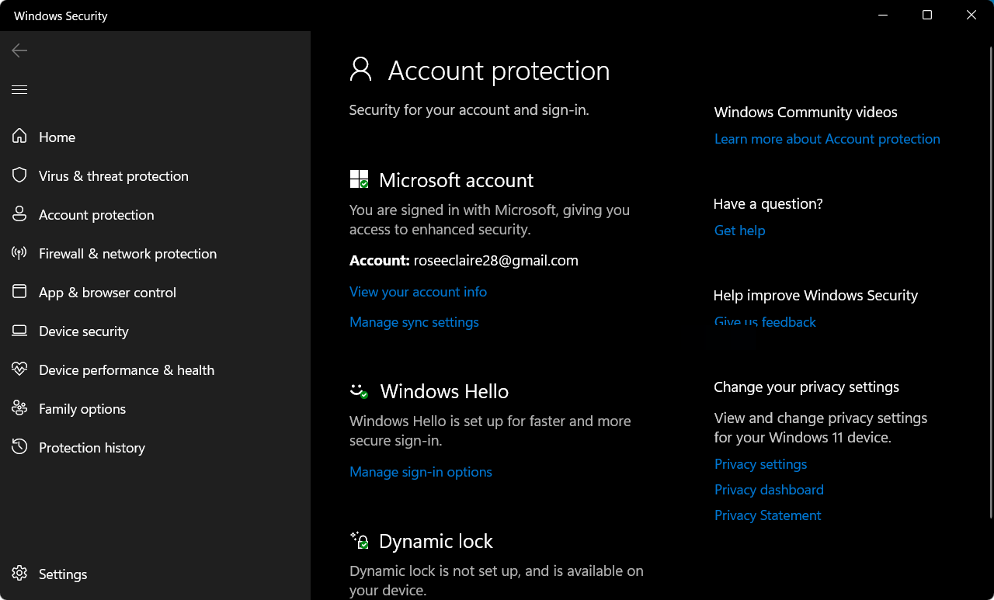
Dostęp administratora do Twojej sieci nie powinien być przyznawany żadnym standardowym kontom użytkowników. Użytkownicy, którzy mają go jako część swojego zwykłego konta użytkownika, mogą przypadkowo wyrządzić duże szkody, jeśli na przykład zostaną zainfekowani wirusem, który usuwa dane z ich komputera.
Uprawnieniami użytkowników zarządza domena Windows Active Directory w sieci Windows, która jest zwykle tworzona podczas pierwszego łączenia się z siecią i zawiera wszystkie ich konta.
Porada eksperta: Niektóre problemy z komputerem są trudne do rozwiązania, zwłaszcza jeśli chodzi o uszkodzone repozytoria lub brakujące pliki systemu Windows. Jeśli masz problemy z naprawieniem błędu, twój system może być częściowo uszkodzony. Zalecamy zainstalowanie Restoro, narzędzia, które przeskanuje twoją maszynę i zidentyfikuje przyczynę usterki.
Kliknij tutaj aby pobrać i rozpocząć naprawę.
Jeżeli użytkownik wymaga określonych uprawnień, powinien otrzymać dane logowania do konta, które ma odpowiedni poziom dostępu do systemu.
Możliwe jest uzyskanie wysokiego poziomu dostępu do różnych części sieci Windows, tworząc w sieci grupy zabezpieczeń. Grupy te powinny być regularnie przeglądane, aby upewnić się, że żadni zwykli użytkownicy nie są uwzględnieni jako członkowie i że robią to tylko Administratorzy.
Oprócz zwykłych kont użytkowników istnieje inny rodzaj konta użytkownika, który ma specjalny dostęp do określonych obszarów sieci — Konto usługi.
Termin ten odnosi się do konta użytkownika używanego przez oprogramowanie (często na serwerze) do wykonywania automatycznych operacji, takich jak tworzenie kopii zapasowych danych lub administrowanie oprogramowaniem antywirusowym.
Jak mogę przejąć na własność folder w systemie Windows 11?
1. Użyj CMD
- wciśnij Okna klawisz + S w celu rozpoczęcia Szukaj funkcja i wpisz cmd. Teraz kliknij prawym przyciskiem myszy najwyższy wynik i wybierz Uruchom jako administrator.
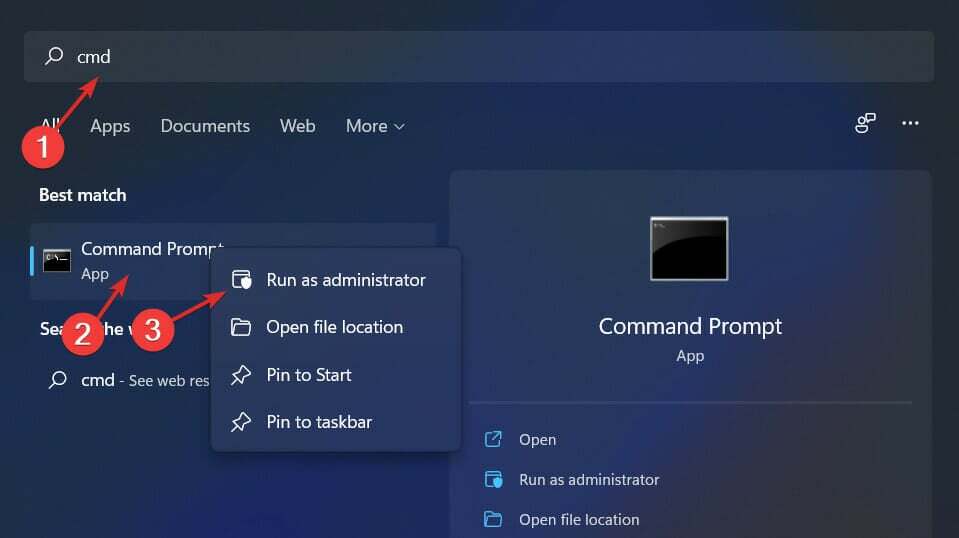
-
CMD aktualny katalog roboczy można zmienić, wydając Płyta CD polecenie, do katalogu zawierającego żądany plik lub folder, na przykład:
cd C:\Pliki programów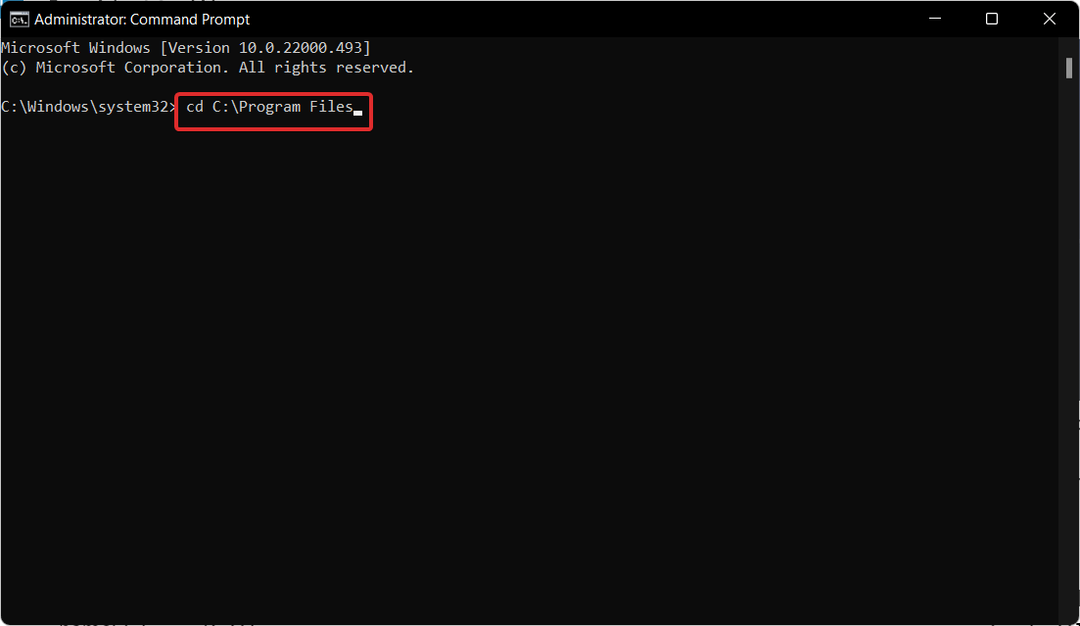
- Uruchom następujące dwa polecenia i zmień Nazwa folderu w poniższych dwóch poleceniach, aby odzwierciedlić nazwę folderu:
przejęcie /f nazwa folderu /r /d y icacls nazwa folderu /grant administrators: F /t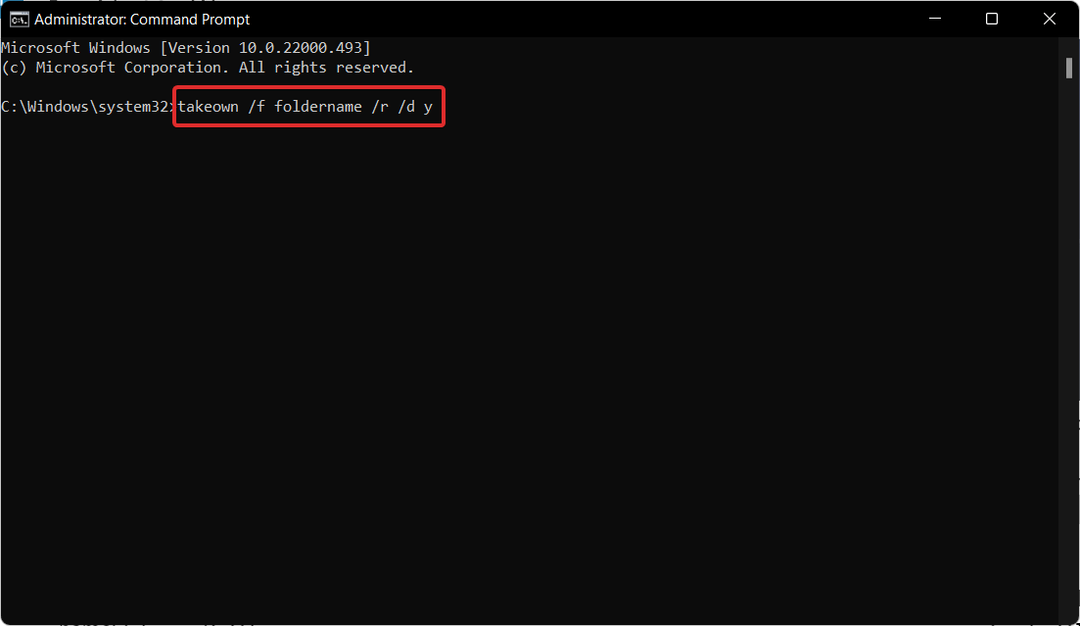
- Jeśli chcesz przejąć na własność plik, użyj następujących poleceń i ponownie zastąp Nazwa pliku część z nazwą twojego pliku:
przejęcie /f nazwa pliku icacls nazwa pliku /grant administrators: F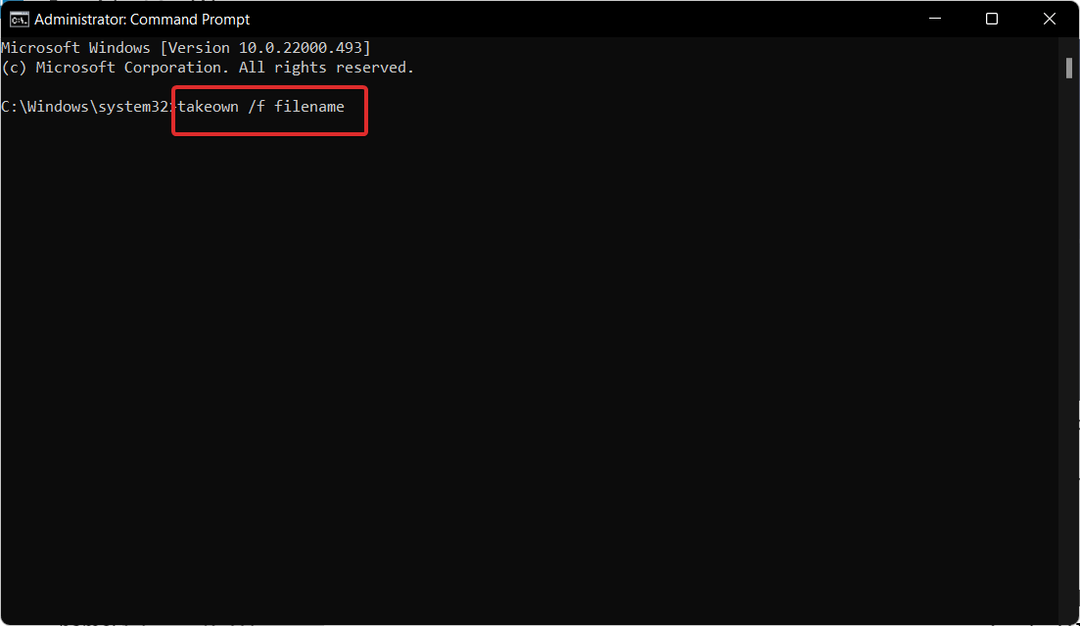
2. Uzyskaj dostęp do właściwości folderu
- Na początek zacznij Przeglądarka plików używając Okna + mi skrótu klawiaturowego i przejdź do żądanej lokalizacji pliku lub folderu, a następnie kliknij prawym przyciskiem myszy ten plik/folder, aby go wybrać Nieruchomości.
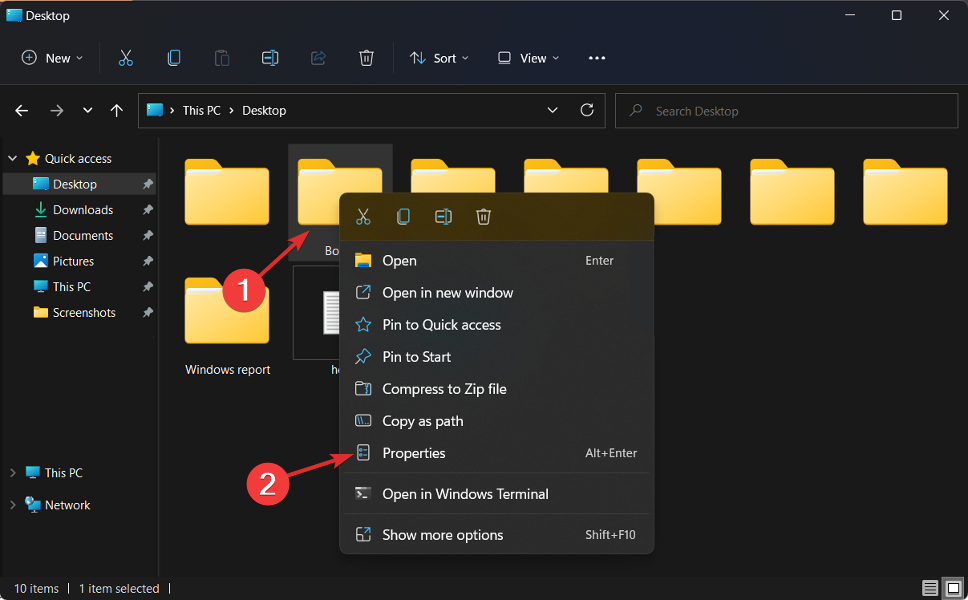
- Przejdź do Bezpieczeństwo zakładkę, a następnie kliknij Zaawansowany przycisk, który znajduje się na dole ekranu.
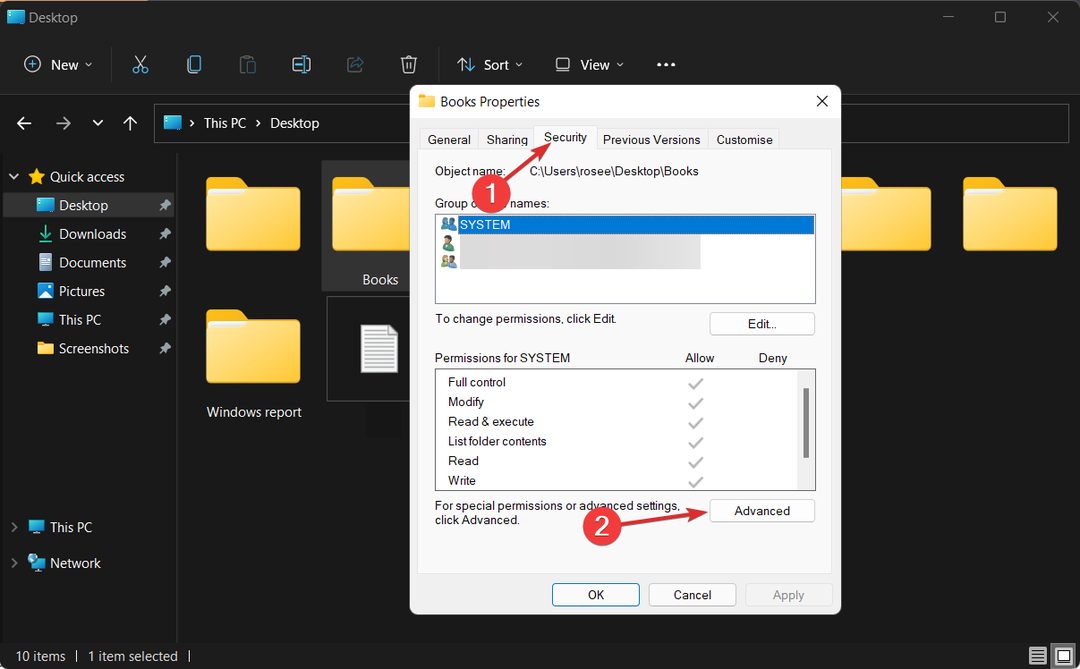
- Następnie kliknij Reszta przycisk obok Właściciel, który przeniesie Cię do nowego okna.
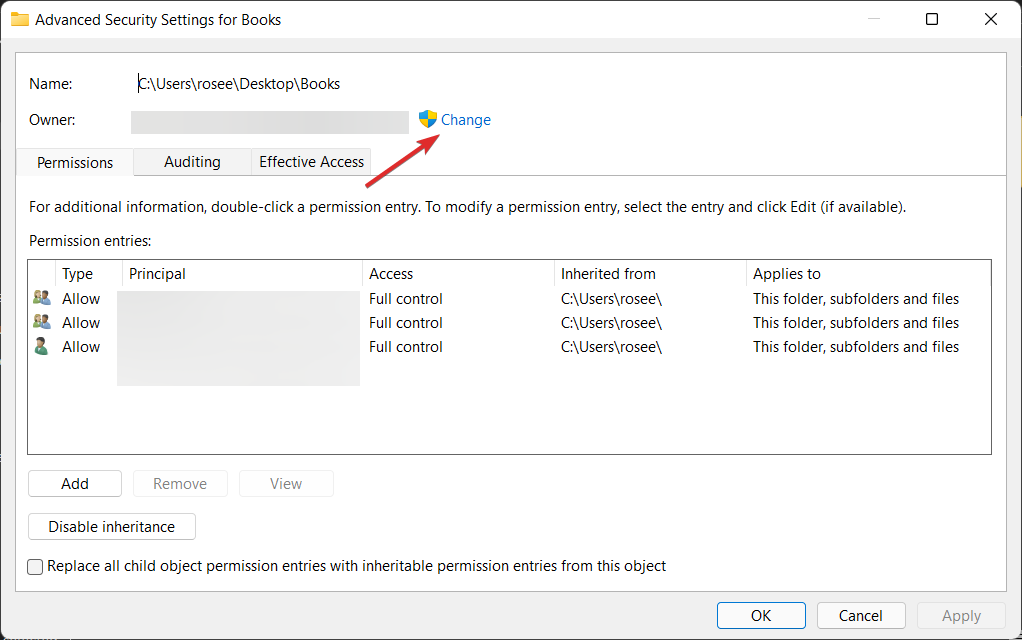
-
Administrator należy wpisać w Wprowadź nazwy obiektów do wybrania formularz, a następnie Sprawdź nazwy należy kliknąć. Kliknij ok kontynuować. Następnie powinieneś obserwować Właściciel właściwość zmieniana z ten początkowa nazwa konta administracyjnego.
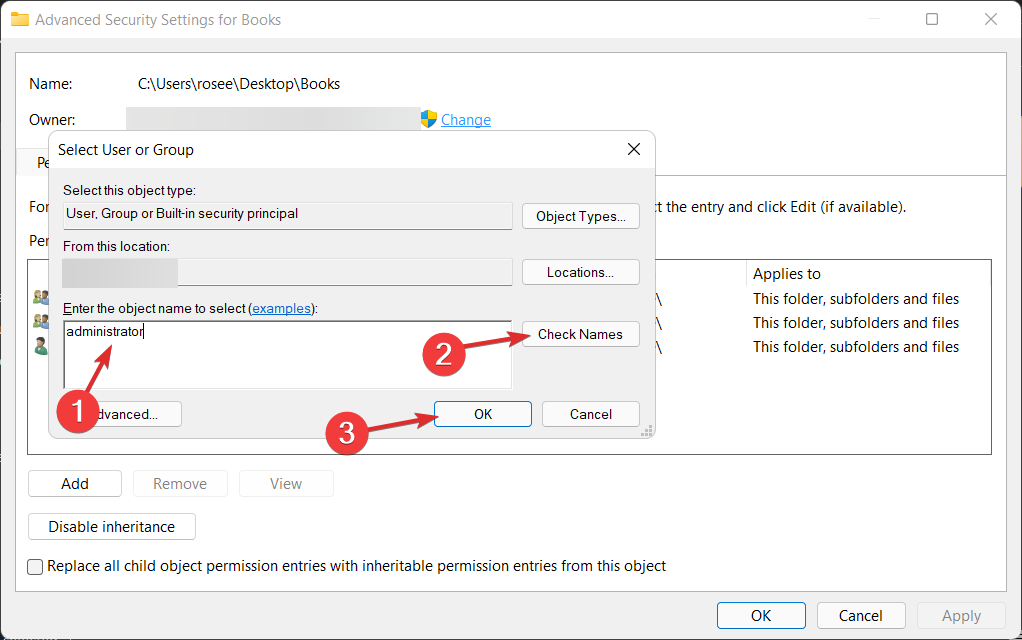
- Teraz wybierz Zamień właściciela na podkontenerach i obiektach opcję, którą można znaleźć bezpośrednio pod Właściciel kolumny, zaznaczając pole.

- Aby zapisać zmiany, kliknij Zastosować następnie ok na pasku narzędzi. System Windows rozpocznie teraz proces przenoszenia własności na nowego właściciela. Po zakończeniu procesu otrzymasz powiadomienie, aby go zamknąć, użyj ok przycisk.

- Jak zabezpieczyć hasłem folder w systemie Windows 11?
- Jak korzystać z folderu startowego systemu Windows 11
- Napraw błąd systemu Windows 11 Nie można uzyskać dostępu do folderu współdzielonego
- Msdownld.tmp: Co to za folder i jak mogę go usunąć?
- Aby usunąć folder na W10/11, potrzebujesz uprawnień administratora
- 5 najlepszych narzędzi do przechowywania folderów i plików dla systemu Windows 10/11
Dlaczego powinienem chronić swoje foldery i pliki hasłem?
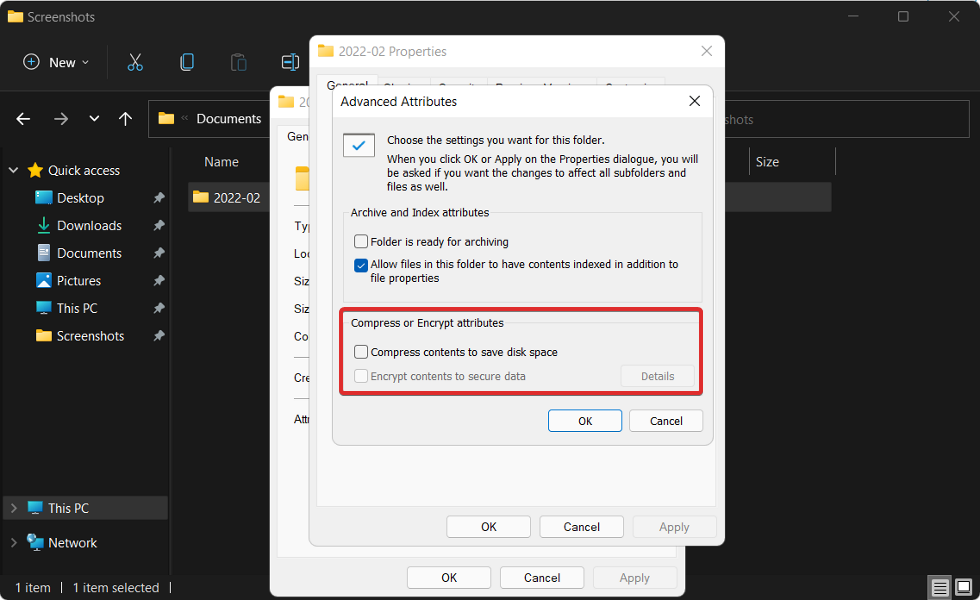
W idealnym świecie po skonfigurowaniu hasła do systemu Windows wszystko powinno być bezpieczne, prawda? Niestety w tej chwili tak nie jest.
Hasło logowania do systemu Windows zapewnia bardzo minimalny poziom ochrony, głównie w celu ochrony plików przed innymi osobami, które mogą korzystać z tego samego komputera co Ty.
Istnieje jednak wiele zagrożeń. Osoby, które lepiej rozumieją, jak włamać się do systemu, mogą szybko pokonać te proste środki ostrożności.
Jeśli dzielisz komputer z innymi, zawsze istnieje możliwość błędu ludzkiego – niezamierzonej utraty dokument krytyczny, nieprawidłowa zmiana krytycznego pliku, niezamierzone udostępnienie folderu prywatnego itd naprzód.
Czasami możesz uznać się za swojego najgorszego przeciwnika. Udostępnianie poufnych informacji za pośrednictwem poczty elektronicznej niewłaściwym odbiorcom jest godnym pożałowania, jeśli nie w pełni możliwym, źródłem naruszeń bezpieczeństwa danych.
Jedną z metod złagodzenia tych zagrożeń jest dodanie hasła do najważniejszych plików pojedynczo, zaczynając od tych najbardziej wrażliwych. Dzięki temu udostępnianie komputera stanie się bezstresowym doświadczeniem, a wysyłanie załączników do wiadomości e-mail będzie mniej stresujące.
Chociaż konieczność wprowadzania hasła za każdym razem, gdy uzyskujesz dostęp do tego pliku, może powodować pewne niedogodności, spokój ducha, który z tym wiąże się, jest bez wątpienia tego wart.
Użycie programu Windows do zaszyfrowania całego folderu to kolejna opcja rozwiązania tego problemu. Jest to prosta procedura, łatwa do stworzenia i użytkowania.
Aby uzyskać więcej informacji i potencjalne rozwiązania problemu, które mogą dotyczyć również systemu Windows 11, zobacz, jak: przejąć na własność plik lub folder w systemie Windows 10.
Alternatywnie możesz: musisz uzyskać dostęp do ukrytych folderów i plików w systemie Windows 11, jeśli czujesz, że czegoś brakuje i nie pamiętasz ich usunięcia.
Napisz do nas komentarz w poniższej sekcji i daj nam znać, które rozwiązanie działa najlepiej dla Ciebie, a także czy masz coś więcej na myśli. Dziękuje za przeczytanie!
 Nadal masz problemy?Napraw je za pomocą tego narzędzia:
Nadal masz problemy?Napraw je za pomocą tego narzędzia:
- Pobierz to narzędzie do naprawy komputera ocenione jako świetne na TrustPilot.com (pobieranie rozpoczyna się na tej stronie).
- Kliknij Rozpocznij skanowanie aby znaleźć problemy z systemem Windows, które mogą powodować problemy z komputerem.
- Kliknij Naprawić wszystko rozwiązać problemy z opatentowanymi technologiami (Ekskluzywny rabat dla naszych czytelników).
Restoro zostało pobrane przez 0 czytelników w tym miesiącu.


